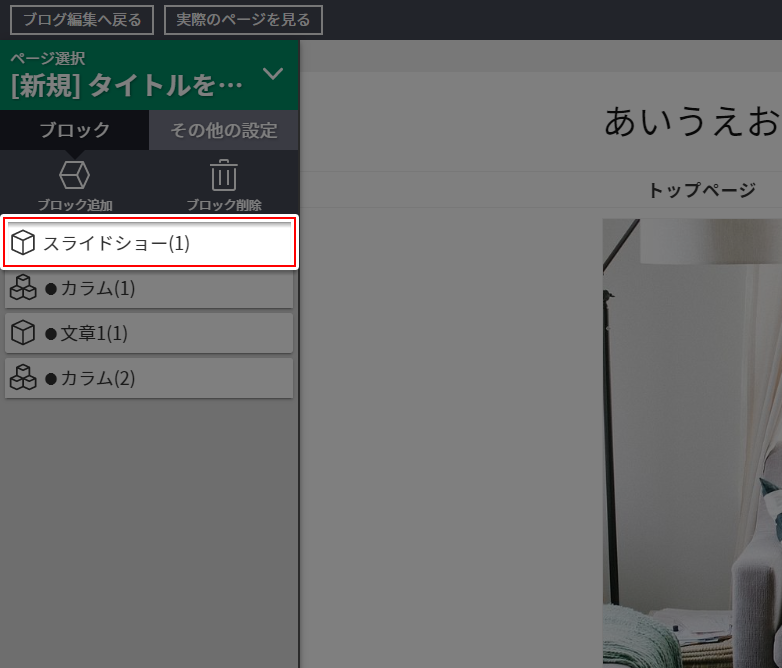ブロックによって設定項目は全く異なります。
そのため、ブロックごとの設定ではなく、設定項目の種類ごとに説明します。
- セレクトボックス
-
設定項目をクリックすると選択肢が表示されるので、その中から選択します。
選択項目以外の設定はできません。
- テキスト入力1
-
文章を入力できます。
HTMLタグが使用できます。
入力欄で改行しても反映されません。
改行したい場所で <br> と入力すると改行されます。
入力欄の右下の斜線部分をドラッグすると、入力欄のサイズを変更できます。
- テキスト入力2
-
右上の[エディター]をクリックするとエディターが表示されるので、そこで文章を入力します。
エディター上部の装飾ボタンで文字装飾を行うことができ、改行もそのまま反映されます。
上部の[保存する]をクリックして保存します。
文字装飾については[デザイン編集ページで文字を装飾する]をご確認ください。
- 数値入力
-
数値を半角で入力します(全角では入力できません)。
右に表示されている[arrow_drop_up][arrow_drop_down]をクリックすると、1刻みで変更できます。
- メディアボックス
-
画像を使用するブロックで、表示する画像を指定します。
[メディアボックスを開く]をクリックするとメディアボックスが開くので、ブログなどと同じように画像を設定します。
メディアボックスの使い方については、[メディアボックス]をご確認ください。
- 項目選択
-
記事一覧や物件一覧で、表示する対象を指定する時に設定します。
ボタンをクリックすると項目の一覧が表示されるので、表示したい項目にチェックを入れて下の[OK]をクリックします。
下はコンテンツブロックのカテゴリ指定の画面ですが、この場合は記事一覧にはお知らせカテゴリの記事だけが表示されます。
- 項目がないもの
-
[個人情報に関して]などの設定する項目がないブロックは、設定メニューを開いても設定項目が表示されません。